Internal Server Error — The server encountered an internal error or misconfiguration and was unable to complete your request
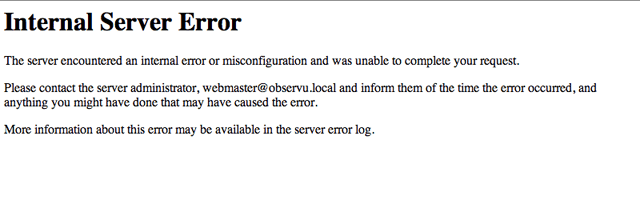
Создание и настройка своего сайта является приятным моментом для вебмастеров. Но иногда они могут сталкиваться с ошибкой Internal Server Error – The server encountered an internal error or misconfiguration and was unable to complete your request. Что она означает и как её устранить вы узнаете, прочитав эту статью.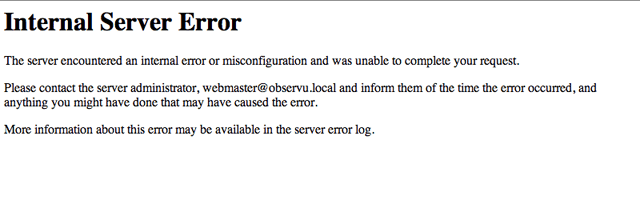
Причины ошибки Internal Server Error
Данная ошибка в переводе звучит так: внутренняя ошибка сервера. Система обнаружила внутренний сбой или неверные настройки и не смогла сформировать запрос. Это значит, что какие-то настройки загруженного движка или других файлов неверна, из-за чего и происходит ошибка. Одной из распространенных причин данной проблемы сервера являются ошибки файла .htaccess. Это дополнительный файл для предоставления определенных команд для серверов, в частности Apache.
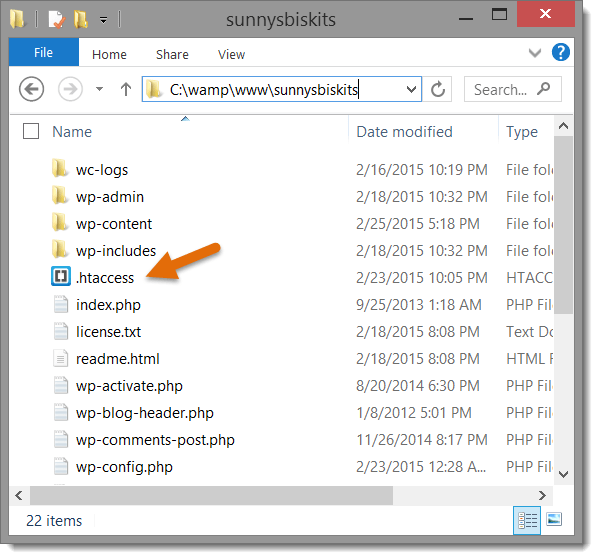
Файл .htaccess
Многим вебмастерам удается решить проблему «Internal Server Error — The server encountered an internal error or misconfiguration and was unable to complete your request», исследовав внимательной этот файл. В нем может быть указан неверный домен или вовсе запрещен доступ к сайту. Файл .htaccess дает возможность: изменять настройки для всего сайта, защищать определенные каталоги паролем, создавать черные списки из URL, разрешать доступ только избранным сайтам и многое другое.
Читайте также: Ошибка Error 503 Backend fetch failed что делать.
Где в панели администратора найти .htaccess
Для того, чтобы отредактировать файл, его нужно найти в вашей админ-панели. На хостинге, который имеет cPanel и в движке WordPress этот файл расположен в каталоге public_html.
- Выберите каталог, и найдите файл.
- После этого в контекстном меню выберите «Редактировать». Он может находится в скрытых файлах.
- Вам нужно их отобразить, найдите кнопку «Настройки» и измените пункт «Отобразить скрытые файлы».
- Если его вообще нет, вы можете создать его самостоятельно. Нажмите в файловом менеджере кнопку «Файл» вверху и создайте файл .htaccess.
Рекомендую ознакомиться: На этой странице произошла ошибка сценария – Решение.
Устранение ошибки сервера
При внимательном изучении файла .htaccess можно определить из-за чего появляется сообщение Internal Server Error – The server encountered an internal error or misconfiguration and was unable to complete your request. Иногда пользователям удается определить наверняка, что ошибка в файле .htaccess. Для этого нужно удалить все содержимое из него и сохранить в другой текстовый файл, чтобы не потерять. После этого нужно открыть сайт, если ошибки не возникает, значит причина в файле.
Для начала попробуем отыскать параметры файла, которые могут вызывать эту ошибку. Найдите в своем .htaccess такие строки:
- Option,
- php_flag,
- php_value.
Их необходимо закомментировать. Для этого в начале строки, которая содержит эти параметры нужно поставить знак решетки — #. Закомментированная строка будет выглядеть так: # php_value. Между решеткой и следующим символом необходимо ставить пробел. Для WordPress может понадобиться еще закомментировать следующие параметры: SecFilterEngine Off и SecFilterScanPOST Off.
Возможно в вашем файле нужно установить кодировку, попробуйте закомментировать следующую строку: AddDefaultCharset WINDOWS-1251. Попробуйте изменить на UTF-8. Также нужно найти (если есть) в файле строку # RewriteBase / и убрать из него символ решетки. Просмотрите ссылки в тексте .htaccess, возможно они неверны.
Интересно: ERR_CACHE_MISS — как исправить ошибку?
Другие способы устранить The server encountered an internal error
Найдите в своем файле .htaccess строку AllowOverride All. Если здесь стоит решетка (#), уберите её.
- Необходимо также проверить, что для домена существует следующая запись VirtualHost. В качестве примера можно посмотреть на скриншоте как выглядит запись;
Запись VirtualHost в файле .htaccess - Убедитесь, что конфигурационный файл содержит хостнейм сервера (обычно указывается в виде домена или IP-адреса);
- Попробуйте запретить доступ всем входящий IP-адресам с целью проверить работу .htaccess — Deny from all.
Как создать черный список в .htaccess
Вы можете создать свой список из IP-адресов, которые не смогут попасть на ваш сайт. Для этого нужно найти файл .htaccess и отредактировать его. Следующий код, который будет блокировать адреса нужно вводить с новой строки.
- Можно в начале кода поставить знак комментария #, чтобы пояснить для себя на будущее для чего он. Например, # Черный список для хамов;
- Первой строкой разрешаем посещение для всех адресов — allow from all;
- Следующий код будет блокировать указанный адрес — deny from86.164.01;
- Добавляем еще один IP-адрес — deny from484.015.44.
Этот список может продолжаться бесконечно. Если вы не знаете, какой адрес у назойливых комментаторов, их можно подсмотреть в логах вашего сервера. В разных движках есть свои методы определения адресов. Это могут делать и сторонние скрипты PHP. Универсальным способ для всех движков определить IP-адрес — найти соответствующий раздел «Логи сервера». На платформе cPanel — это раздел «Посетители». Для исправления ошибки Internal Server Error – The server encountered an internal error or misconfiguration and was unable to complete your request можно воспользоваться онлайн-сервисами проверки конфигурационных файлов.




